CentOS 6 下安装Oracle 11.2
时间:2015-03-15 02:12 来源:blog.chinaunix.net 作者:blog.chinaunix.net
终于下载了CentOS 6, 以Mini Desktop的方式安装到了虚拟机上。装好了VMWare-Tools
下面开始安装Oracle 11.2
1. 上Oracle的网站上下载最新的Oracle 11.2安装包,因为CentOS6装的是x86_64的,所以,Oracle也选择Linux x86_64的安装包。下载下来是2个zip文件包
2。安装Oracle需要的软件包
-
yum -y install binutils "compat-libstdc++" elfutils-libelf elfutils-libelf-devel expat gcc gcc-c++ glibc glibc-common glibc-devel glibc-headers libaio libaio-devel libgcc libstdc++ libstdc++ make "pdksh" sysstat unixODBC unixODBC-devel
-
yum -y install compat-libstdc++-33.x86_64 ksh.x86_64
-
yum -y install libaio.i686 glibc.i686 compat-libstdc++-33.i686 libaio-devel.i686 libgcc.i686 libstdc++.i686 unixODBC.i686 unixODBC-devel.i686
3。创建oracle用户
-
/usr/sbin/groupadd oinstall
-
/usr/sbin/groupadd dba
-
/usr/sbin/useradd -g oinstall -G dba oracle
-
passwd oracle
4。更改内核参数
在/etc/sysctl.conf后面增加如下参数
-
# Modify for Oracle
-
fs.aio-max-nr = 1048576
-
fs.file-max = 6815744
-
kernel.shmall = 2097152
-
kernel.shmmax = 2147483648
-
kernel.shmmni = 4096
-
kernel.sem = 250 32000 100 128
-
net.ipv4.ip_local_port_range = 9000 65500
-
net.core.rmem_default = 262144
-
net.core.rmem_max = 4194304
-
net.core.wmem_default = 262144
-
net.core.wmem_max = 1048586
/sbin/sysctl -p 确认更改
5。更改oracle用户的shell限制
在/etc/security/limits.conf后面增加如下行
-
oracle soft nproc 2047
-
oracle hard nproc 16384
-
oracle soft nofile 1024
-
oracle hard nofile 65536
在/etc/pam.d/login 后面增加如下行
-
session required pam_limits.so
在 /etc/profile后面增加如下行
-
if [ $USER = "oracle" ]; then
-
if [ $SHELL = "/bin/ksh" ]; then
-
ulimit -p 16384
-
ulimit -n 65536
-
else
-
ulimit -u 16384 -n 65536
-
fi
-
fi
如果使用C-shell,则更改 /etc/csh.login
-
if ( $USER == "oracle" ) then
-
limit maxproc 16384
-
limit descriptors 65536
-
endif
6。创建Oracle安装目录
我的oracle安装在了/opt/oracle/
Inventory目录在 /opt/oraInventory/
-
mkdir -p /opt/oracle/
-
chown -R oracle:oinstall /opt/oracle/
-
chmod -R 775 /opt/oracle/
-
-
mkdir -p /opt/oraInventory/
-
chown -R oracle:oinstall /opt/oraInventory/
-
chmod -R 775 /opt/oraInventory/
7。更改Oracle用户的profile
以Oracle用户登录,运行
-
vi .bash_profile
增加下列行
-
umask 022
-
ORACLE_BASE=/opt/oracle
-
ORACLE_SID=<your sid>
-
export ORACLE_BASE ORACLE_SID
-
-
unset ORACLE_HOME
-
unset TNS_ADMIN
更改完成后,退出oracle用户,重新登录,用以下命令检查是否更改成功
-
umask
-
env | more
7。至此,环境配置完毕,可以开始安装Oracle了
先把两个下载的zip文件,复制到桌面。在桌面上创建一个临时文件夹ora,用unzip命令把zip的内容接压缩到ora
-
unzip *.zip ./ora
进入ora/database目录,运行 runInstaller
-
./runInstaller
出现如下安装画面
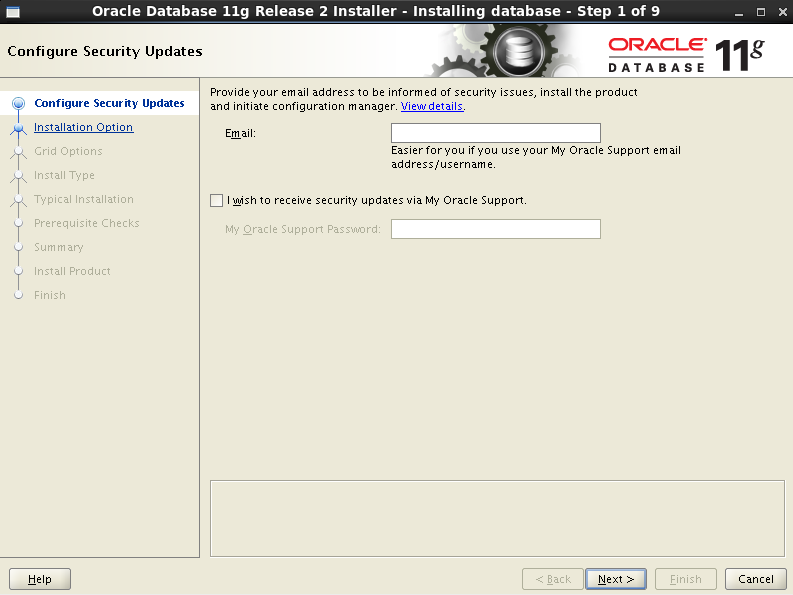 按屏幕提示,一步一步完成安装。
数据库的字符集选择的是UTF-8, Server模式,去掉了Enterprise里面的一些不需要的功能。
最后在做packages检查的时候,发现缺少下列包,用rpm -q查了下,oracle找的名称是i386,实际已安装的是i686,直接忽略,继续。pdksh貌似有冲突,在第一步安装依赖包的时候,已经用ksh代替了
按屏幕提示,一步一步完成安装。
数据库的字符集选择的是UTF-8, Server模式,去掉了Enterprise里面的一些不需要的功能。
最后在做packages检查的时候,发现缺少下列包,用rpm -q查了下,oracle找的名称是i386,实际已安装的是i686,直接忽略,继续。pdksh貌似有冲突,在第一步安装依赖包的时候,已经用ksh代替了
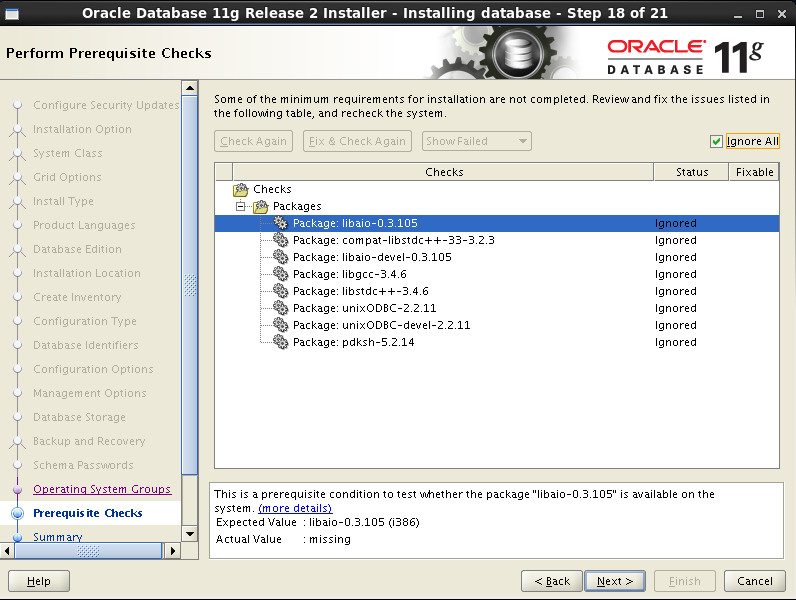 安装过程中,提示Oracle Configuration Manager安装失败,反正是个可选组件,失败就失败吧,我也用不到。估计是我的系统上没有JRE造成的。
安装过程中,提示Oracle Configuration Manager安装失败,反正是个可选组件,失败就失败吧,我也用不到。估计是我的系统上没有JRE造成的。
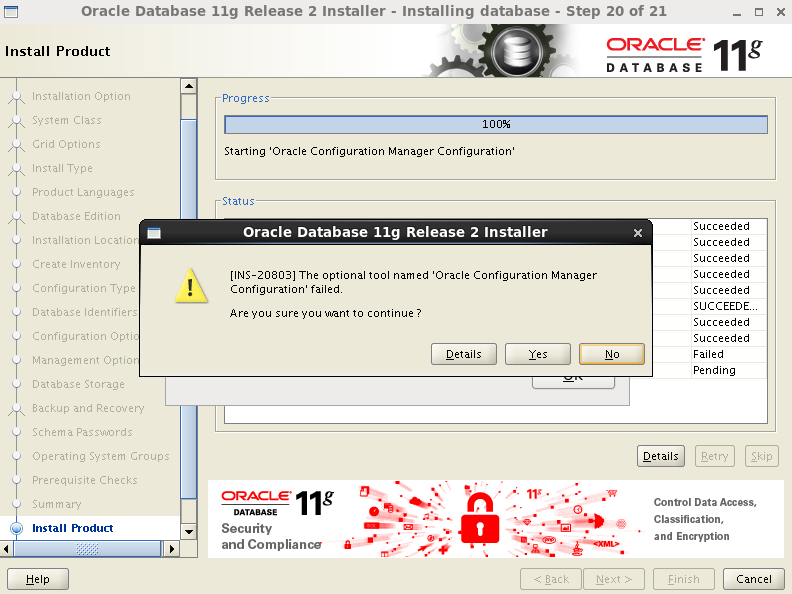 执行完2个root的脚本,oracle就大体安装完毕了
可以打开https://localhost:1158/em来看看具体的情况。
8. 设置Oracle开机自动启动,关机自动关闭
首先编辑/etc/oratab, 把最后的 :N 改成 :Y
进入root用户,新建一个文件/etc/init.d/oracle
内容如下
执行完2个root的脚本,oracle就大体安装完毕了
可以打开https://localhost:1158/em来看看具体的情况。
8. 设置Oracle开机自动启动,关机自动关闭
首先编辑/etc/oratab, 把最后的 :N 改成 :Y
进入root用户,新建一个文件/etc/init.d/oracle
内容如下
-
#! /bin/sh
-
# chkconfig: 345 99 10
-
# description: Oracle auto start-stop script.
-
-
# Change the value of ORACLE_HOME to specify the correct Oracle home directory for your installation.
-
ORACLE_HOME=/opt/oracle/product/11.2.0/dbhome_1
-
-
# Change the value of ORACLE_USER to the login name of the oracle owner at your site.
-
ORACLE_USER=oracle
-
-
PATH=$PATH:$ORACLE_HOME/bin
-
export ORACLE_HOME PATH
-
-
if [ ! -f $ORACLE_HOME/bin/dbstart ]
-
then
-
echo "Oracle startup: cannot start"
-
exit
-
fi
-
-
case $1 in
-
'start')
-
su - $ORACLE_USER -c "$ORACLE_HOME/bin/dbstart $ORACLE_HOME"
-
touch /var/lock/subsys/oracle
-
su - $ORACLE_USER -c "$ORACLE_HOME/bin/emctl start dbconsole"
-
;;
-
'stop')
-
su - $ORACLE_USER -c "$ORACLE_HOME/bin/dbshut $ORACLE_HOME"
-
su - $ORACLE_USER -c "$ORACLE_HOME/bin/emctl stop dbconsole"
-
rm -f /var/lock/subsys/oracle
-
;;
-
*)
-
echo "usage: $0 {start|stop}"
-
exit
-
;;
-
esac
-
-
exit
运行 如下命令,加入service
-
chkconfig --add oracle
DONE.
(责任编辑:IT)
| 终于下载了CentOS 6, 以Mini Desktop的方式安装到了虚拟机上。装好了VMWare-Tools
下面开始安装Oracle 11.2
1. 上Oracle的网站上下载最新的Oracle 11.2安装包,因为CentOS6装的是x86_64的,所以,Oracle也选择Linux x86_64的安装包。下载下来是2个zip文件包
2。安装Oracle需要的软件包
3。创建oracle用户
4。更改内核参数
在/etc/sysctl.conf后面增加如下参数
/sbin/sysctl -p 确认更改
5。更改oracle用户的shell限制
在/etc/security/limits.conf后面增加如下行
在/etc/pam.d/login 后面增加如下行
在 /etc/profile后面增加如下行
如果使用C-shell,则更改 /etc/csh.login
6。创建Oracle安装目录
我的oracle安装在了/opt/oracle/
Inventory目录在 /opt/oraInventory/
7。更改Oracle用户的profile
以Oracle用户登录,运行
增加下列行
更改完成后,退出oracle用户,重新登录,用以下命令检查是否更改成功
7。至此,环境配置完毕,可以开始安装Oracle了
先把两个下载的zip文件,复制到桌面。在桌面上创建一个临时文件夹ora,用unzip命令把zip的内容接压缩到ora
进入ora/database目录,运行 runInstaller
出现如下安装画面
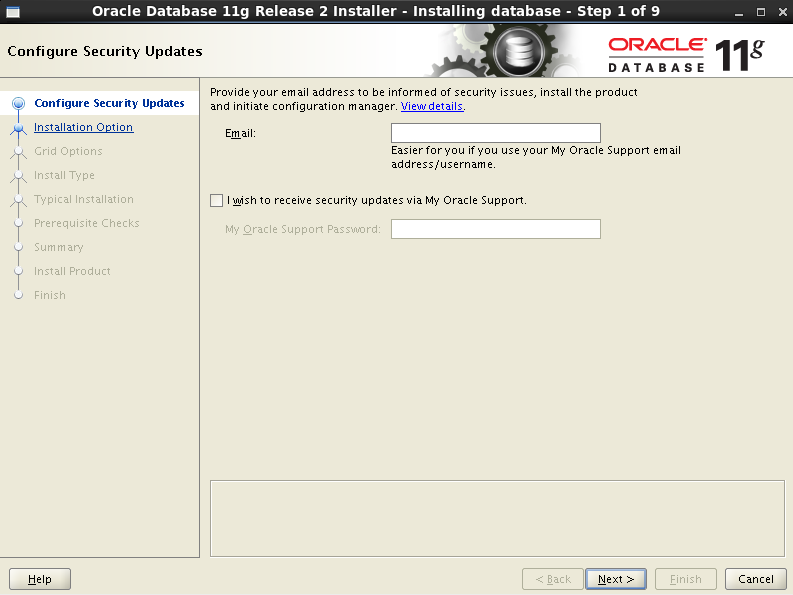
按屏幕提示,一步一步完成安装。
数据库的字符集选择的是UTF-8, Server模式,去掉了Enterprise里面的一些不需要的功能。
最后在做packages检查的时候,发现缺少下列包,用rpm -q查了下,oracle找的名称是i386,实际已安装的是i686,直接忽略,继续。pdksh貌似有冲突,在第一步安装依赖包的时候,已经用ksh代替了
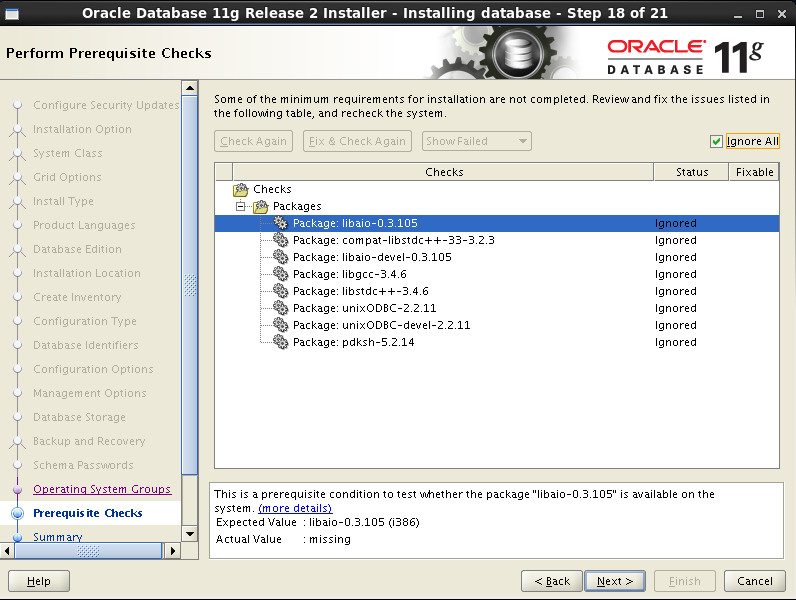
安装过程中,提示Oracle Configuration Manager安装失败,反正是个可选组件,失败就失败吧,我也用不到。估计是我的系统上没有JRE造成的。
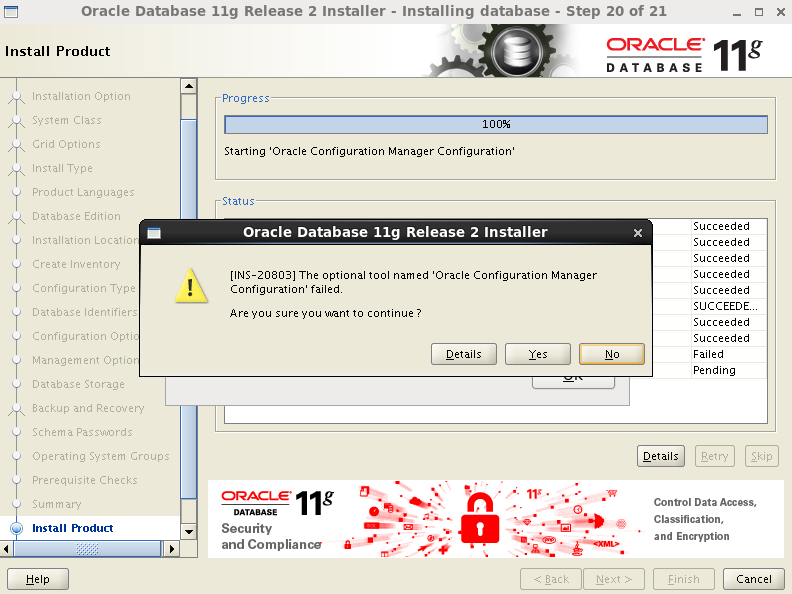
执行完2个root的脚本,oracle就大体安装完毕了
可以打开https://localhost:1158/em来看看具体的情况。
8. 设置Oracle开机自动启动,关机自动关闭
首先编辑/etc/oratab, 把最后的 :N 改成 :Y
进入root用户,新建一个文件/etc/init.d/oracle
内容如下
运行 如下命令,加入service
DONE.
(责任编辑:IT) |